如何给WooCommerce商城的产品变体添加图片和颜色,Variation Swatches工具应用
今天这篇文章教大家如何给WooCommerce商城添加Variation Swatches,能够让买家直观地看到产品不同SKU的颜色,尺寸或者型号图片。

视频教程
第一步. 安装插件
登录WordPress后台,添加新的插件,然后搜索并安装启用下面插件:Variation Swatches for WooCommerce。
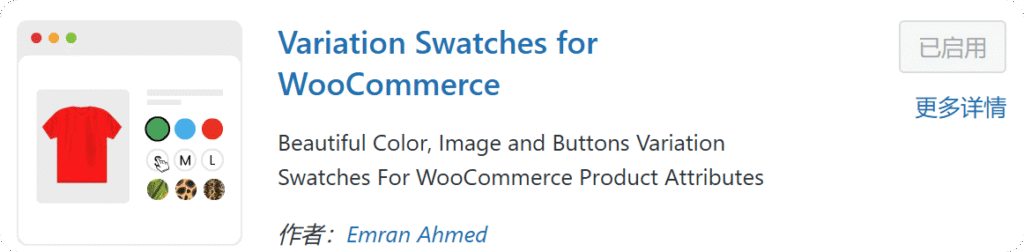
安装完成之后,将本文提供的Pro版本下载到本地(安装包在文章末尾),然后选择上传插件,把下载的安装包上传,点击立即安装。
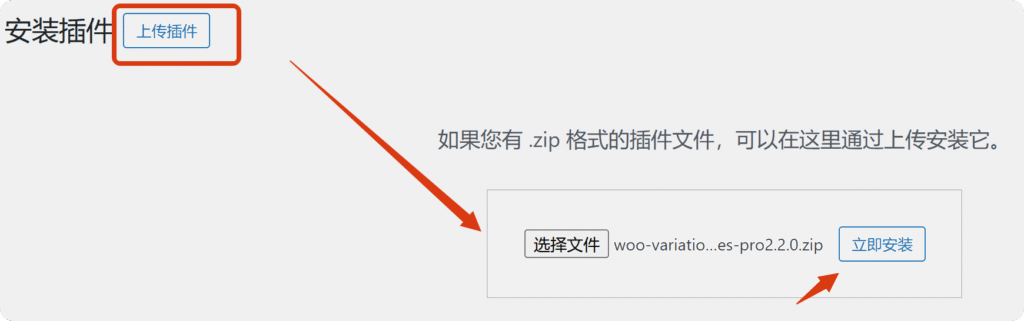
使用上传版本代替当前版本,然后启用插件。
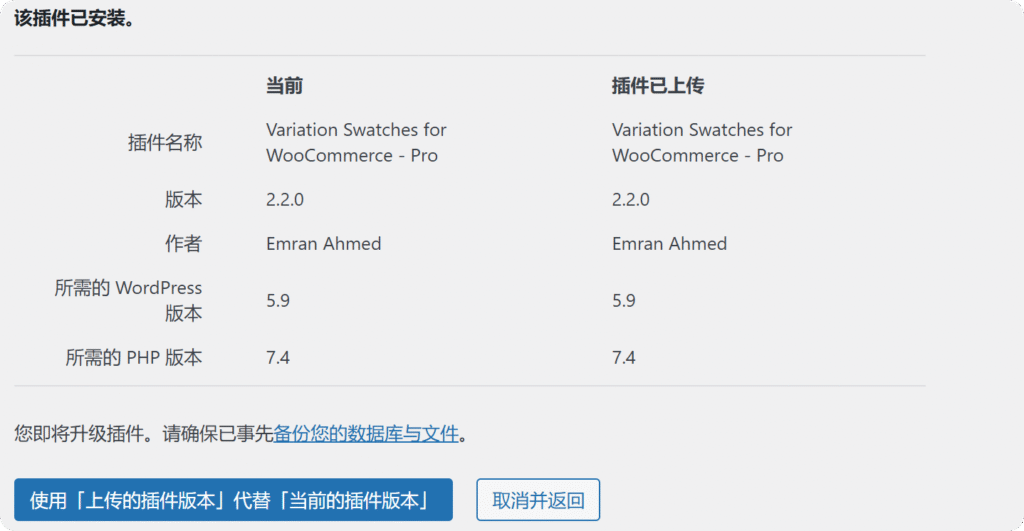
接着点击Settings就可以设置参数了。

第二步. 参数设置
2.1 General
开启变体的展示样式设置。这里可以设置产品“变体选择”的基本展示样式。
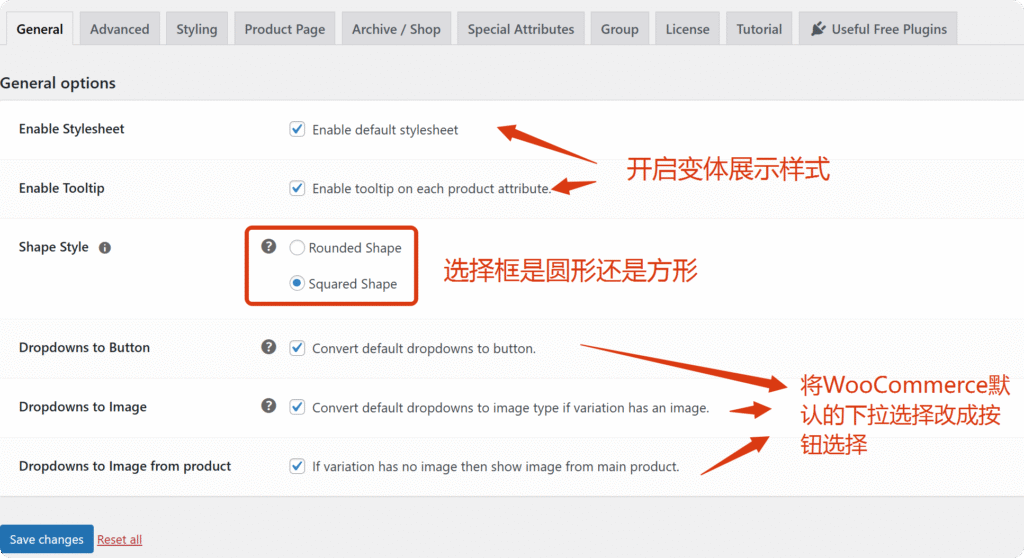

2.2 Advanced
- Clear on Reselect, 买家在选择产品型号时可以一键清除,重新选择。
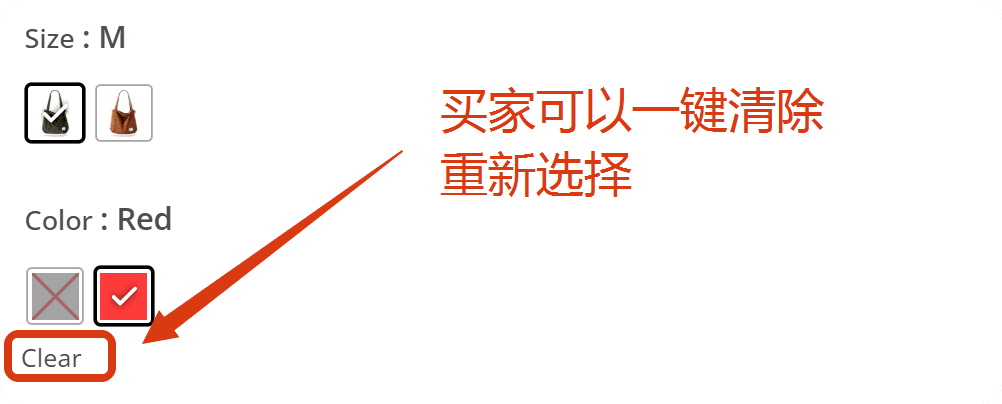
- Disable Out of stock,某个型号没货会像上面一样,出现大×。
- Deselect Unavailable Item,取消不可选择的属性。
- Disabled Attribute style,不可用属性的样式,是上面带×(Blur with cross),还是只是模糊灰色(Blur without cross)或者隐藏(Hide)。
- Attribute image size,变体缩略图的尺寸。
- Exclude Product Categories,不需要使用variation swatches的产品类目。
2.3 Styling
- Swatches indicator
- Tick Color,选中产品时上面√的颜色。
- Cross Color,产品缺货时,上面×的颜色。
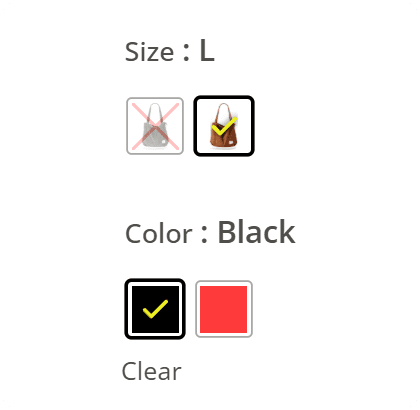
- Product Page Swatches Size,属性选择框的尺寸和文字大小。
- Archive Page Swatches Style,产品类目页的框尺寸和文字大小。
- Tooltip Styling,鼠标移动到属性选择框提示的背景和文字颜色。
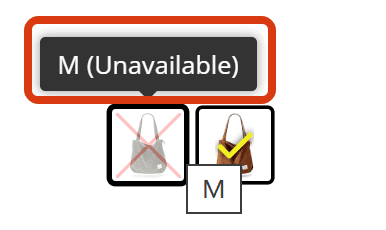
- Variation Item Styling,属性选择框默认的边框和背景样式。
- Variation Item Hover Styling,鼠标悬浮到属性选择框的边框和背景样式。
- Variation Item Selected Styling,属性选择框被选中的边框和背景样式。
👉 下面为赞助粉丝专享内容 👈
为感谢🫰Youtube会员,🫰B站充电粉丝和🫰交流群成员的支持。
后面为专享内容,如果你是上面其一,可直接右边登陆账号查看(不知道账号的可联系我“bansuhy”创建)
如果你想加入,可点击下面按钮了解。
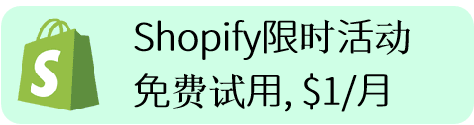





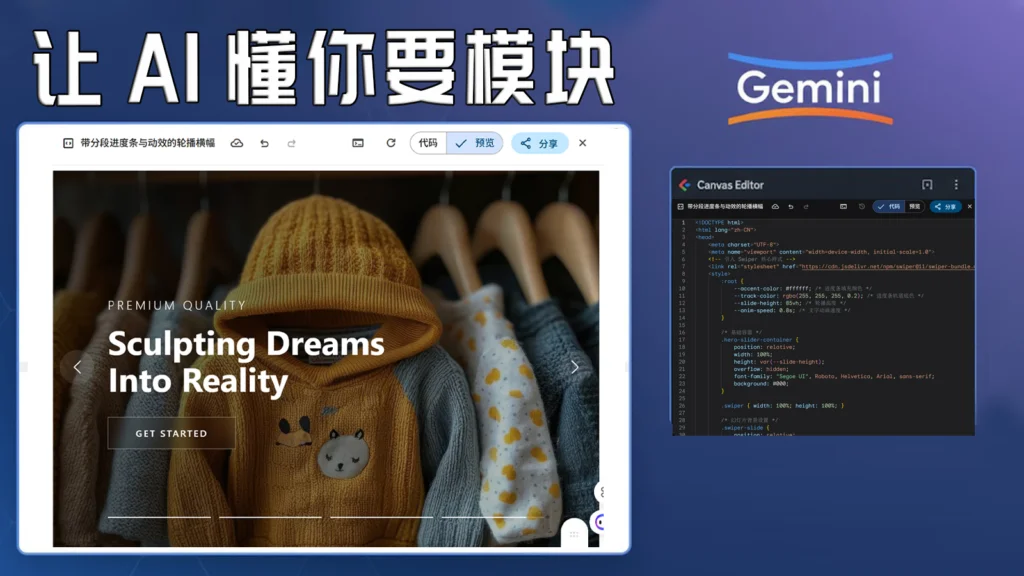

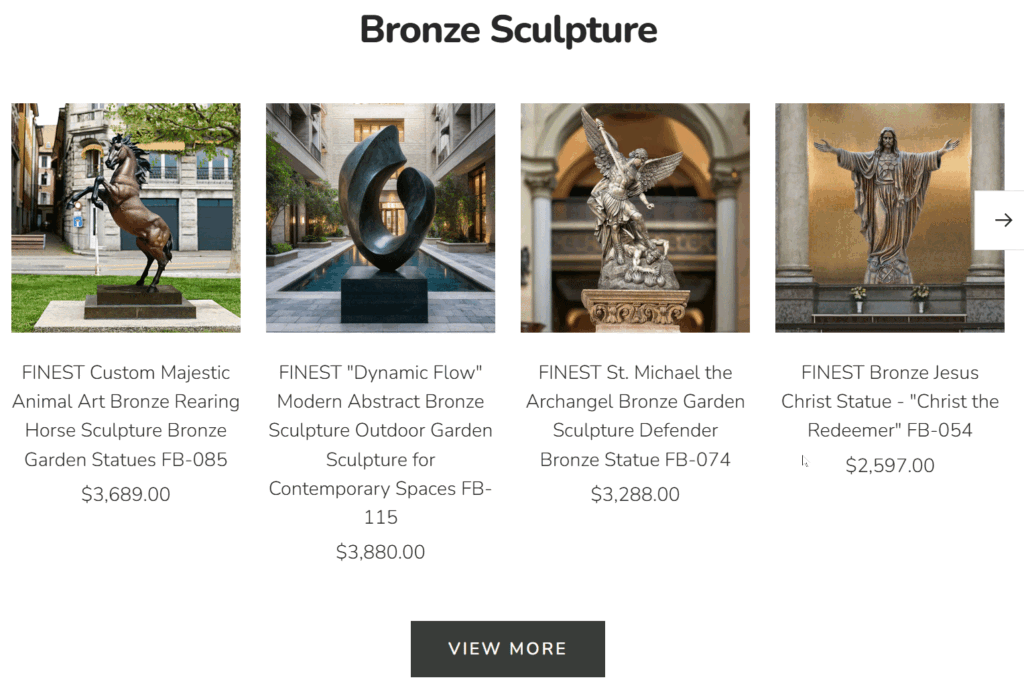
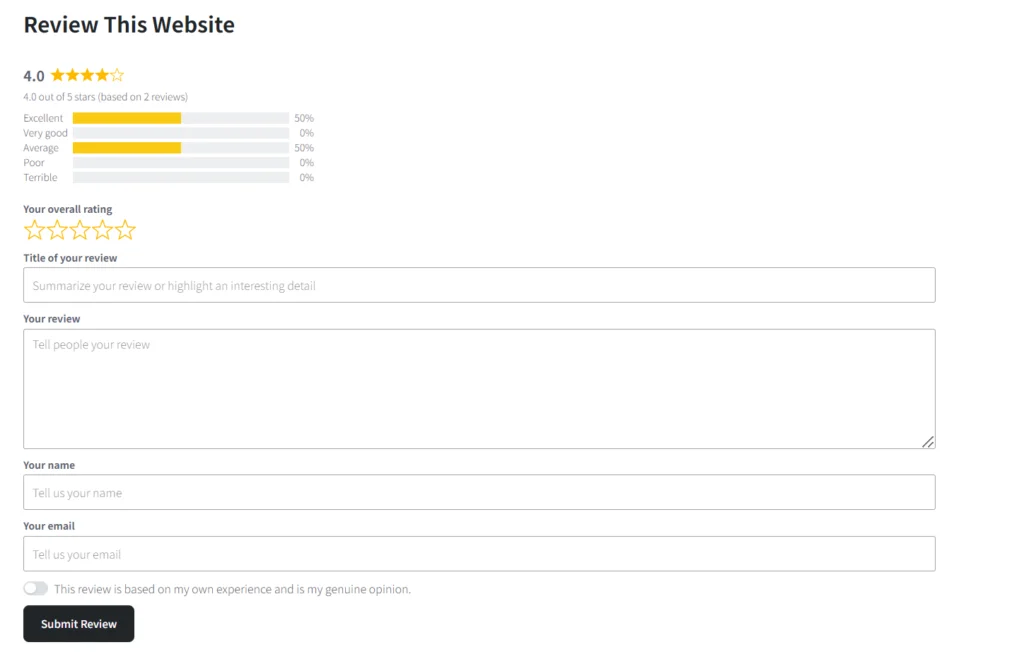
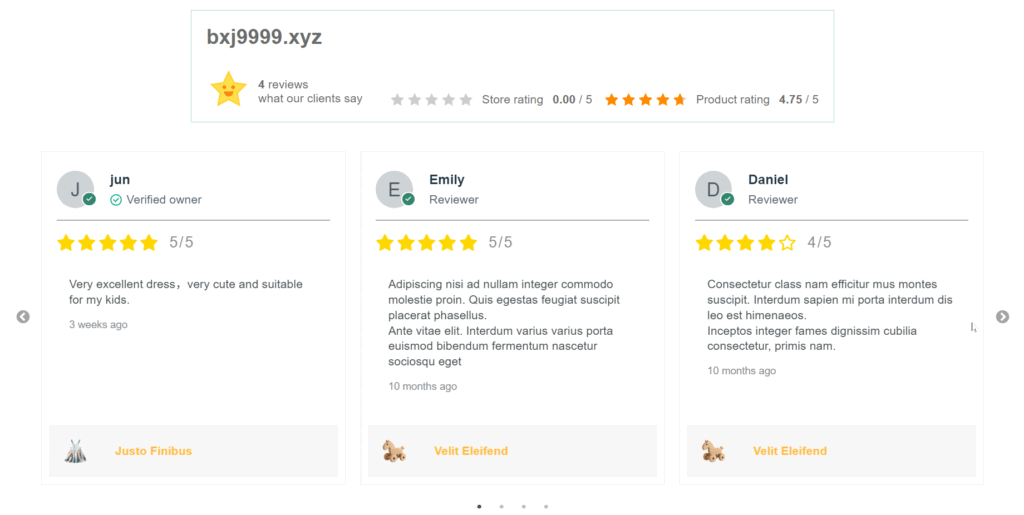
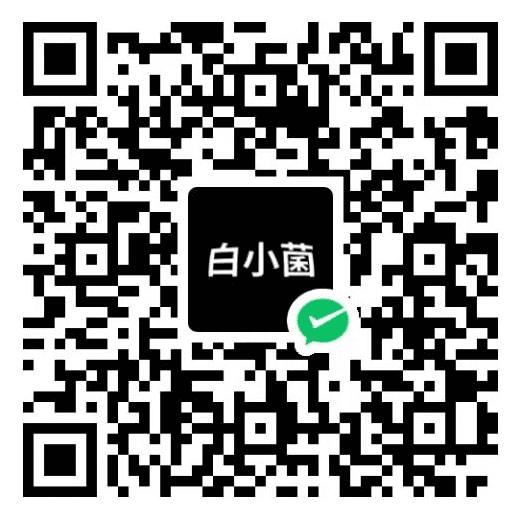
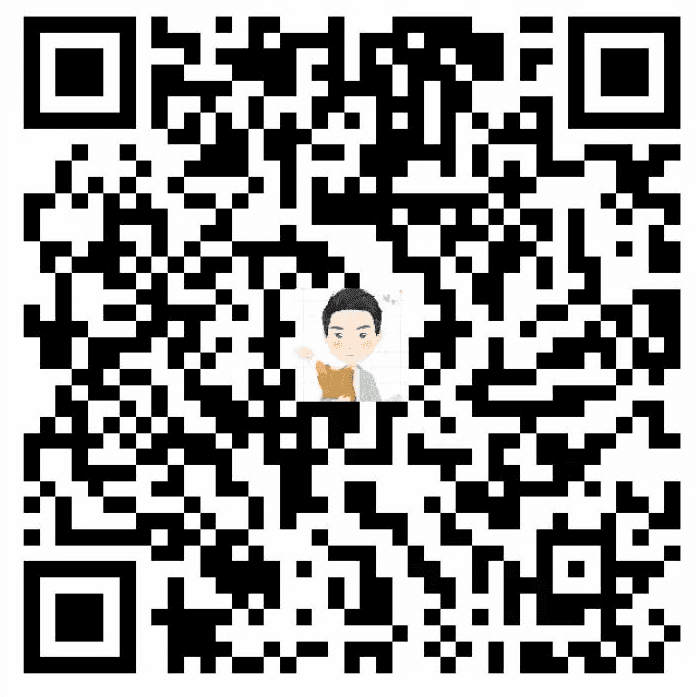

非常好用